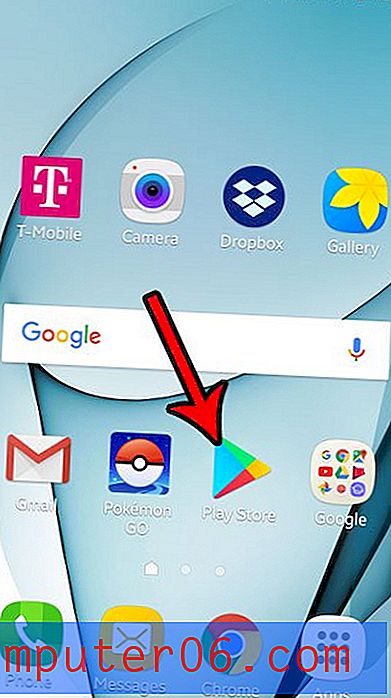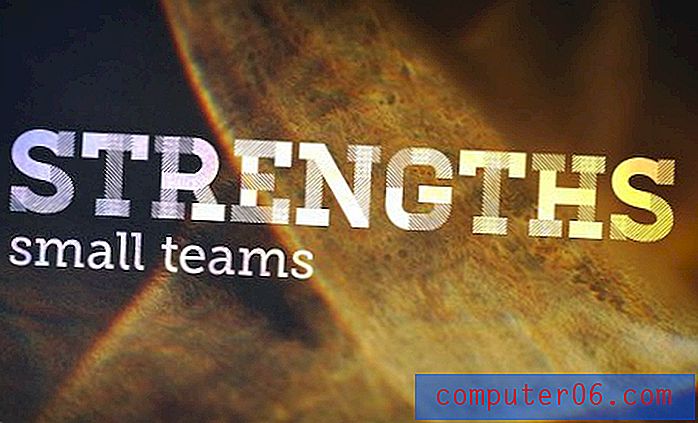Come combinare due documenti in uno in Word 2013
È molto comune lavorare su un progetto con un team o un gruppo di colleghi. Un modo popolare per affrontare questo è quello di dividere il lavoro in sezioni, quindi combinare tutto mentre si avvicina la fine del progetto. Se stai cercando un modo per automatizzare questo processo, potresti chiederti come puoi combinare due documenti in uno con Word 2013.
Il nostro tutorial ti insegnerà come inserire testo da un secondo documento in un documento che hai già aperto. Non richiede alcuna copia o incolla, ma utilizza invece uno speciale strumento di inserimento che fa parte del programma Word 2013 per impostazione predefinita.
Unire due documenti in Word 2013
I passaggi seguenti ti insegneranno come aggiungere il contenuto di un secondo file Word in un file Word che è già aperto. Sarai in grado di specificare la posizione nel primo documento in cui desideri inserire le informazioni dal secondo documento. Quindi, ad esempio, se si desidera aggiungere testo da un secondo documento a metà del primo documento, è possibile farlo utilizzando la funzionalità descritta di seguito. Tuttavia, per il bene di questo esempio, aggiungeremo le informazioni dal secondo documento alla fine del primo documento.
Passaggio 1: aprire il primo documento che si desidera combinare.
Passaggio 2: fare clic nel punto nel documento in cui si desidera inserire il secondo documento.

Passaggio 3: fare clic sulla scheda Inserisci nella parte superiore della finestra.
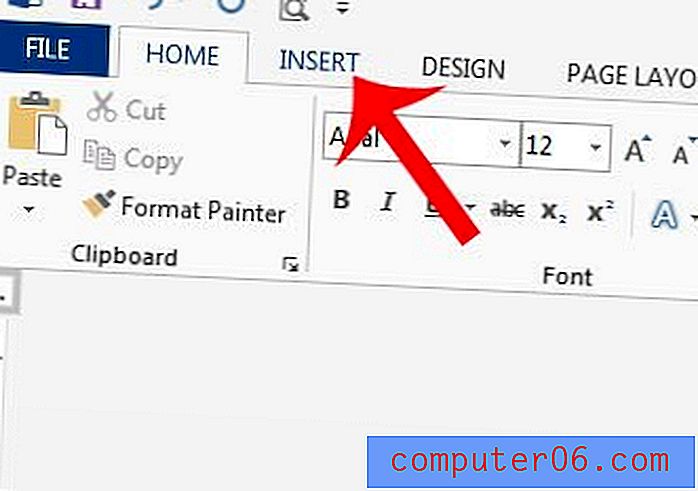
Passaggio 4: fare clic sul menu a discesa Oggetto nella sezione Testo della barra multifunzione di navigazione, quindi fare clic sull'opzione Testo da file .
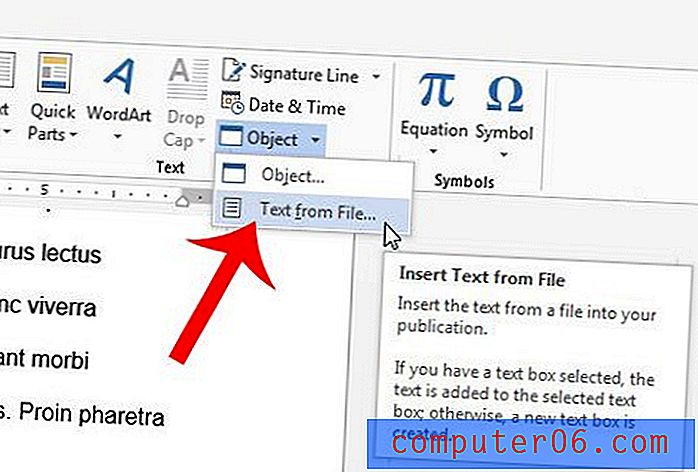
Passaggio 5: individuare il documento di Word che si desidera combinare con quello attualmente aperto, fare clic una volta per selezionarlo, quindi fare clic sul pulsante Inserisci nella parte inferiore della finestra.
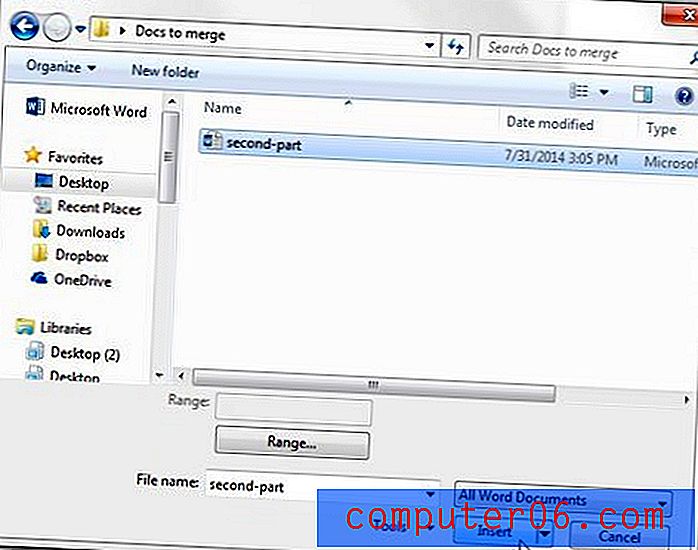
Se il colore del carattere del documento non è corretto, questo articolo ti insegnerà come modificarlo.
Riferimenti
Microsoft - Unisci documenti Word